步骤1:创建表单

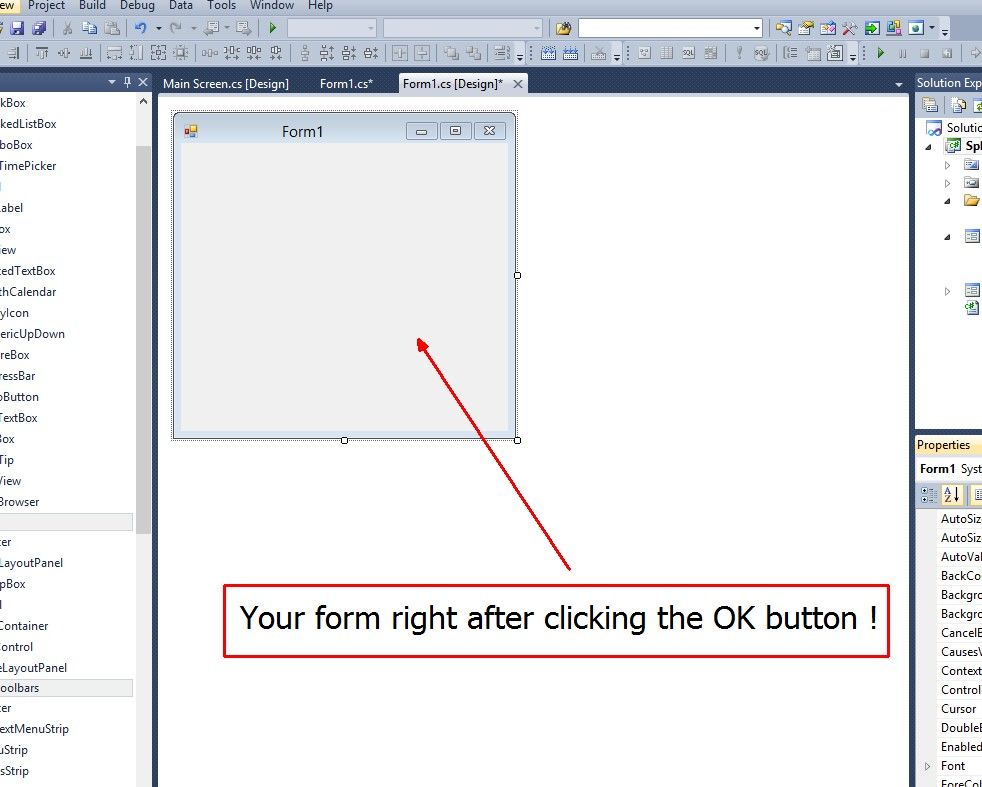
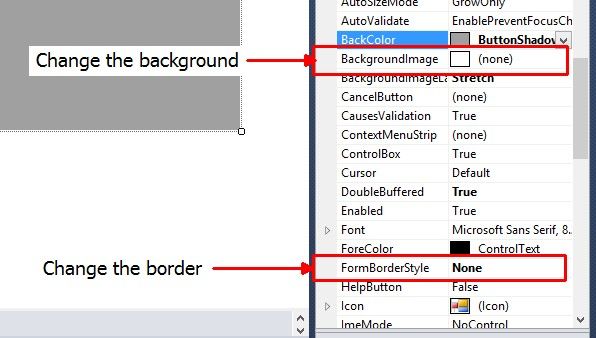
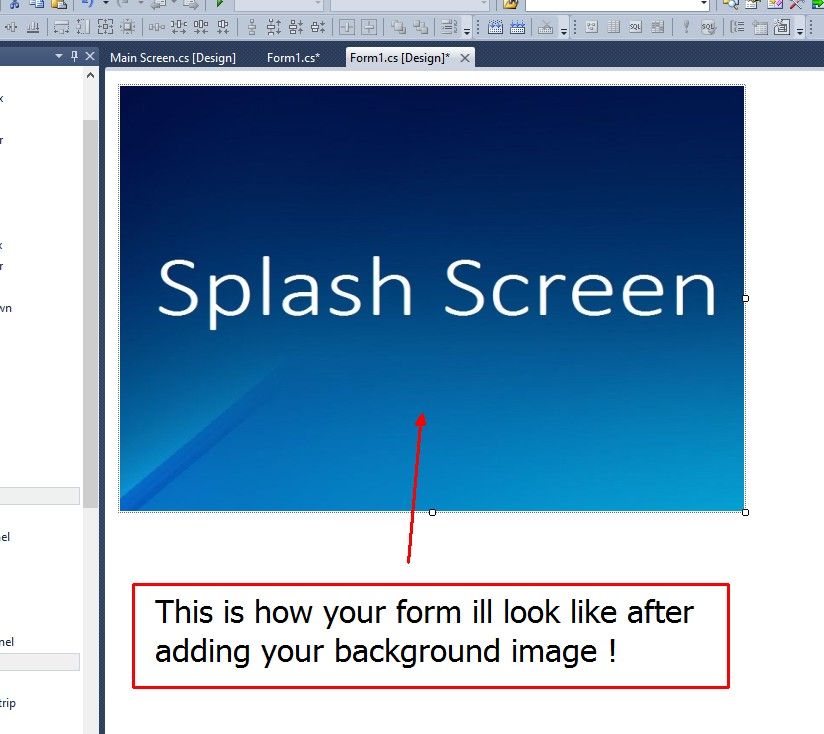
首先,打开Visual Studio,然后创建新项目,然后选择“ Windows窗体应用程序”并命名您的应用程序,然后单击“确定”。
此后,您将看到一个空窗体。
右键单击表单,然后转到属性,并将表单边框样式设置为“无”。
您将看到他的表单边框不可见。
现在,选择您想要的任何图像作为初始屏幕,然后将其作为表单的背景图像。
步骤2:添加必要的项目
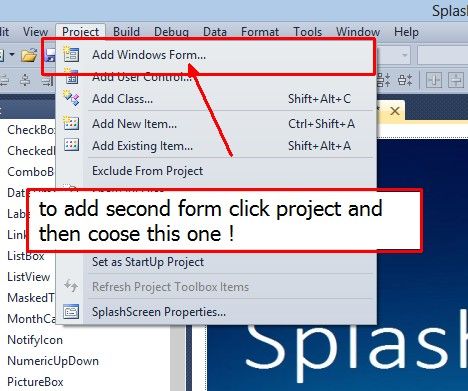
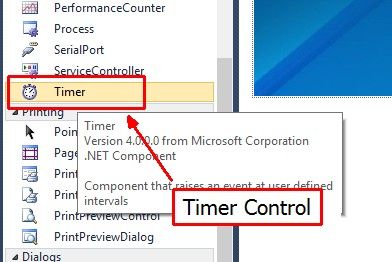
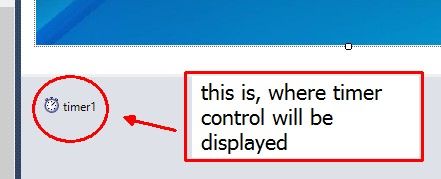
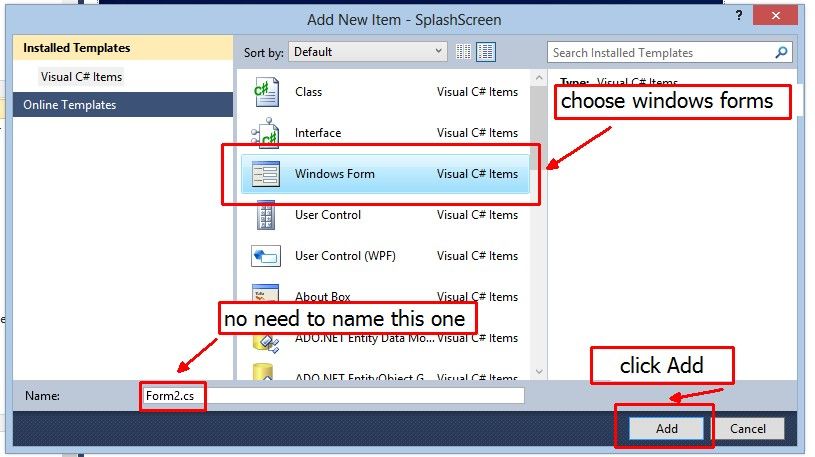
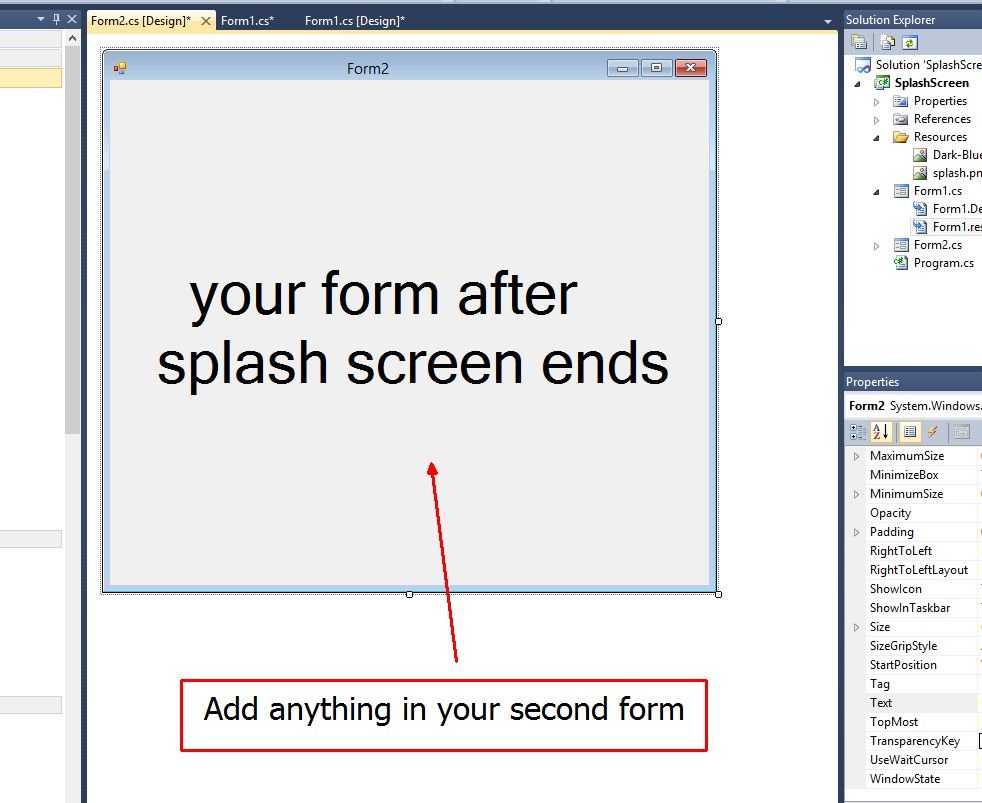
现在您必须添加两个项目!
1。另一种形式(将在初始屏幕结束后打开)
2。计时器控件(在Form1中不是Form2)
Form2:-现在单击Visual Studio顶部的“项目”按钮,然后选择“添加Windows窗体。..”
然后在第二种形式中添加您喜欢的内容!例如。就像您要创建一个计算器一样,请以第二种形式制作该计算器。
计时器控件:-您可以从Visual Studio左侧的工具框中添加计时器,您必须在其中滚动以查找计时器!然后将其拖到您的表单中!
请勿在第二个表单中添加计时器!!!!!
注意:-创建整个应用程序后,您将无法添加初始屏幕!
如果您真的想要,那就太麻烦了!但有可能!
步骤3:编码时间
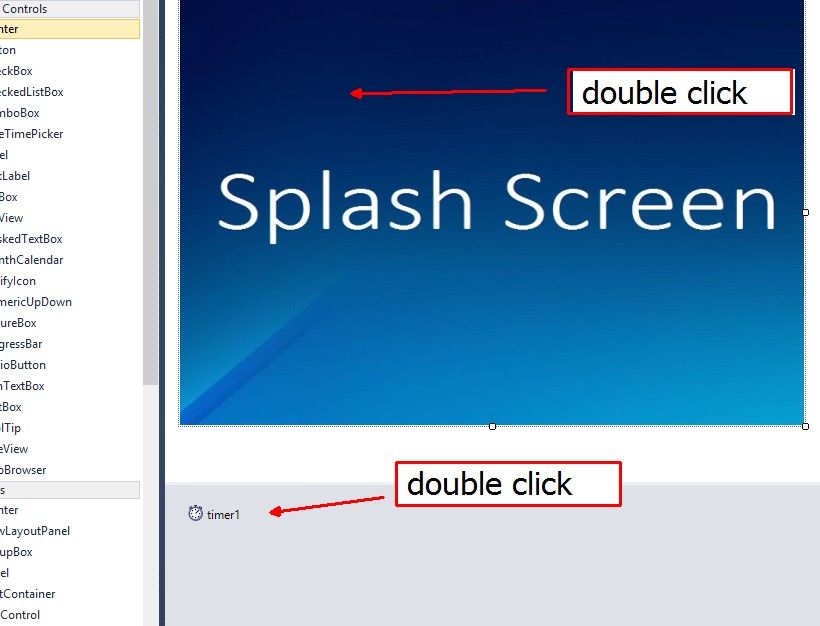
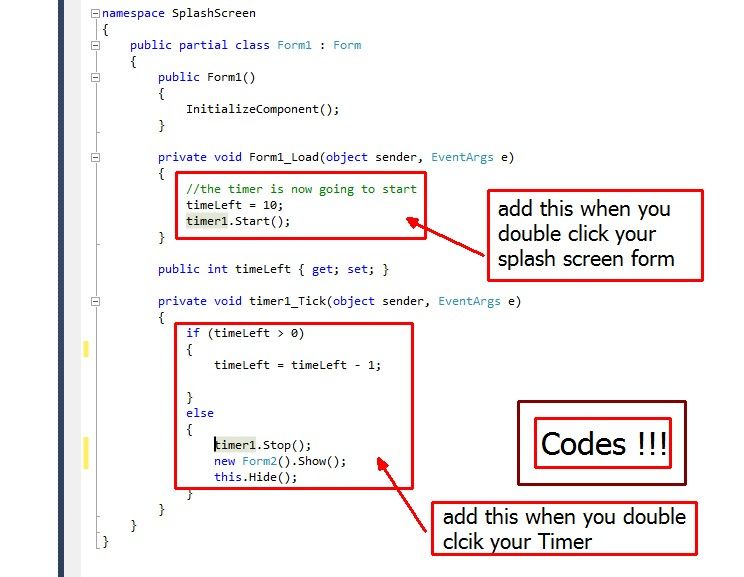
现在双击您的第一个表格“启动屏幕表单”
,并添加以下代码:-
timeLeft = 10; (此处的10表示您的启动屏幕将显示多少秒)
timer1.Start();
现在也双击计时器!并添加以下代码!!
代码:-
如果(timeLeft》 0)
{
timeLeft = timeLeft-1;
}
else
{
timer1.Stop();
new Form2()。Show();
this.Hide();
(代码也位于图像中)
如果您仍然感到困惑,请下载源代码!!!!
步骤4:现在测试您的应用程序!

是时候测试了!您只需单击顶部的播放按钮即可查看您的应用程序的工作原理!
您将看到“启动”屏幕将出现,然后几秒钟后,将出现第二个ACTUAL表单!!!!
第5步:发布
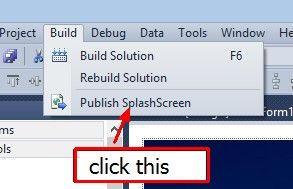
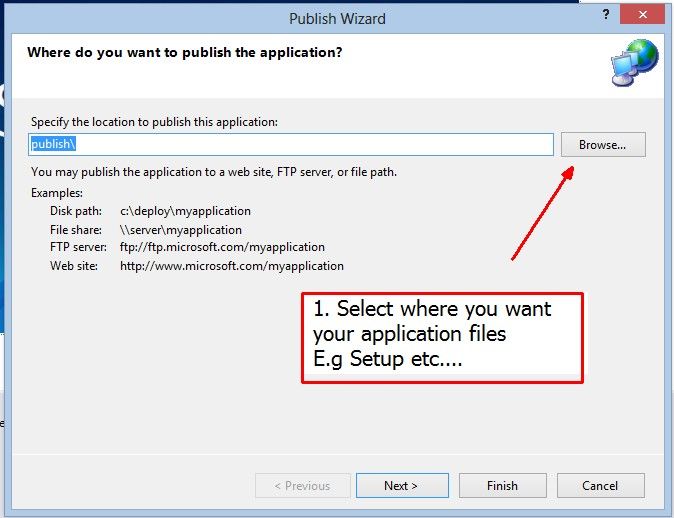
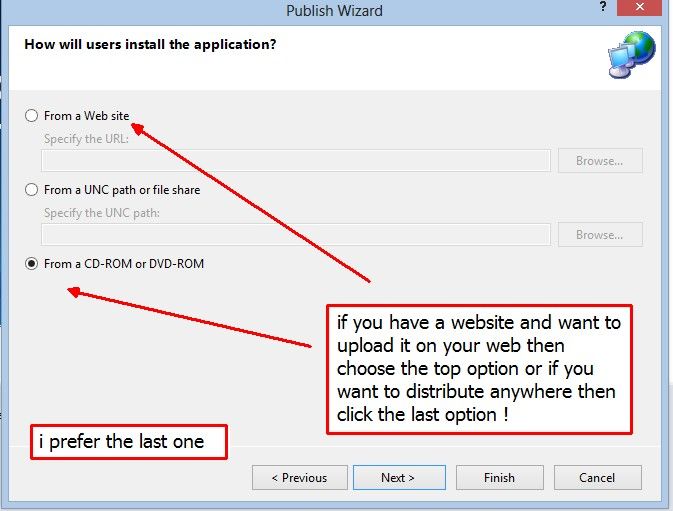
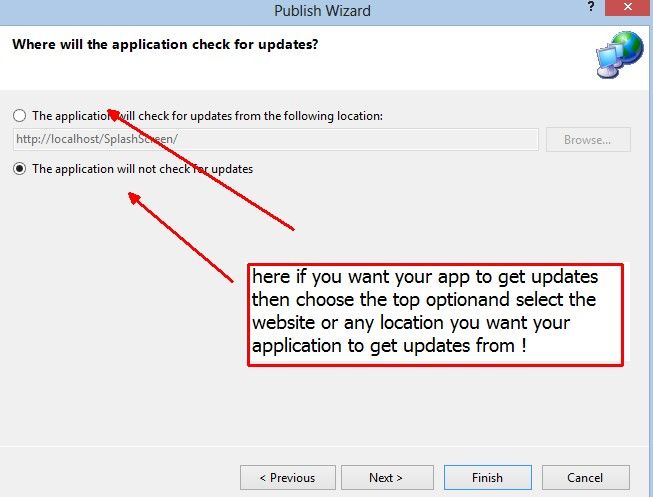
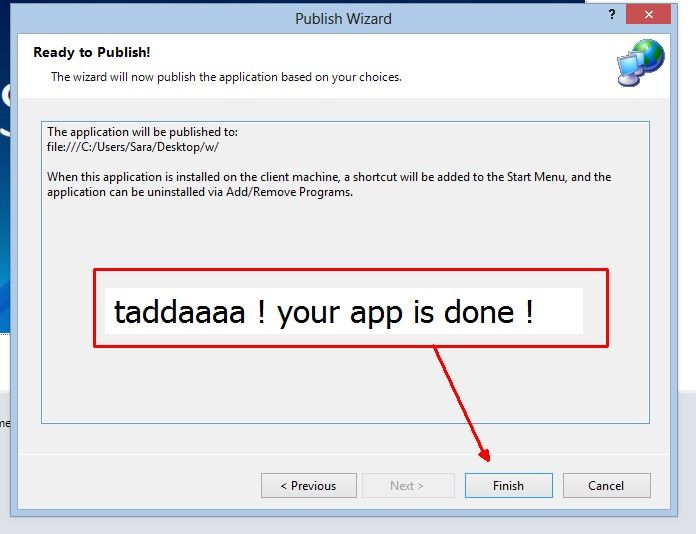
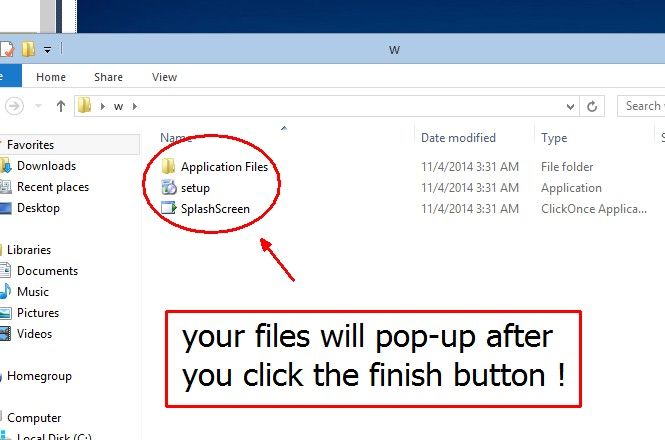
现在,如果您是新手!那么您可能需要知道如何发布!因为无需发布就可以分发您的应用程序!
单击“发布”选项并执行步骤!!!
,然后将显示您的应用文件!
Tadaaa!您的应用现已发布,可以在任何地方分发!
步骤6:仍然无法理解?
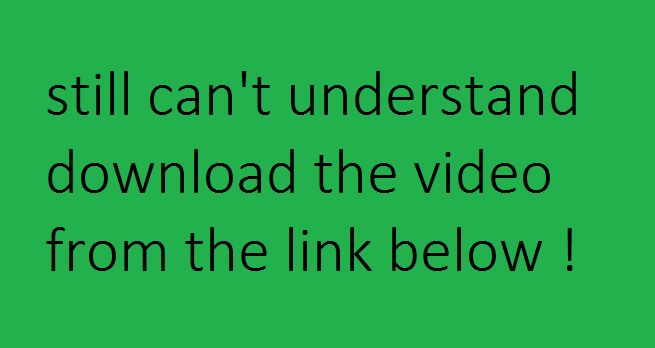
如果您仍然不明白“如何创建启动画面”在C#Visual Studio中”
然后下载视频! :)
LINK:-http://goo.gl/h7WFZx
责任编辑:wv
-
软件
+关注
关注
69文章
4958浏览量
87624 -
C#
+关注
关注
0文章
6浏览量
23861
发布评论请先 登录
相关推荐
android手机上emulate应用程序的方法
使用OpenVINO™ ElectronJS中创建桌面应用程序
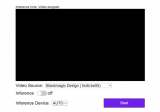
Vector推出一套基于Visual Studio Code的免费插件

ADL-GPIB IEEE 488命令集函数参考手册
使用OpenVINO GenAI API在C++中构建AI应用程序
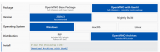
如果SPI启动失败,如何创建可通过USB启动的两阶段启动加载程序?
求助,用visual studio 2017开发esp32的问题求解
如何在没有安装visual studio或EZ-USB FX3 SDK的win10电脑上使用FwDownloadApp.exe?
微软获得新专利:Windows在共享屏幕时可定制隐藏应用程序
【从0开始创建AWTK应用程序】编译应用到RTOS平台

Simplicity Studio 5扩增功能支持以VS Code开发
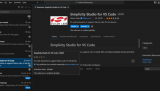




 如何在c#visual studio Windows窗体应用程序中创建启动屏幕
如何在c#visual studio Windows窗体应用程序中创建启动屏幕












评论